Всем привет! Сегодня я расскажу вам, как обновить прошивку роутера Zyxel Keenetic. Сейчас есть две основные прошивки:
- Старая (версия до 2.12) – имеет темный интерфейс.
- Новая (версия старше 2.12) – имеет светлый интерфейс.
Также на 2.12 есть поддержка некоторых новых функций, включая мобильное приложение и легкий доступ к аппарату через интернет. Правда не все старые модели поддерживают новую прошивку Zyxel Keenetic. Я советую обновлять систему сразу после первой настройки. Это можно сделать двумя способами:
- Автоматически – нажав одну кнопку в админке.
- Ручная – с помощью загрузки файла с официального сайта.
Оба этих варианта я разберу далее. Иногда бывает проблема, когда автоматическое обновление не происходит, поэтому если первый способ не даст результата, то лучше загрузить систему вручную. Если у вас будут какие-то вопросы или вылезет ошибка, то пишите в комментариях.
ПРИМЕЧАНИЕ! Инструкции подходят для всех версий роутеров Zyxel Keenetic: 4G II, Lite III, Start II, Omni II, Viva, Extra, LTE, VOX, DSL, Giga II, III, Ultra, Omni, Start, II, 4G ii,Lite II, Giga, 4G, Lite, Plus DECT, Plus DSL, Speedster (KN-3010), Duo (KN-2110), DSL (KN-2010), Viva (KN-1910), Ultra (KN-1810), Giga (KN-1010), Extra (KN-1711), Extra (KN-1710), Air (KN-1611), Air (KN-1610), City (KN-1511), City (KN-1510), Omni (KN-1410), Lite (KN-1311), Lite (KN-1310), 4G (KN-1211), 4G (KN-1210), Start (KN-1111) и более старшие модели.
- Вход в интерфейс
- Автообновление
- Ручное обновление
Вход в интерфейс
В адресную строку браузера впишите: my.keenetic.net или 192.168.1.1. Если есть какие-то проблемы с подключением, то убедитесь, что вы подключены к роутеру с помощью кабеля или Wi-Fi. Вас также попросят ввести имя пользователя и пароль.

Автообновление
Вам не нужно ничего скачивать, так как система роутера сама найдет актуальную версию прошивки и обновится. Но иногда таким образом обновиться нельзя, тогда вам сможет помочь только ручное обновление, о котором я написал ниже.
На главной странице посмотрите в раздел «Системный монитор» – во вкладке «О системе» смотрим на строку «Версия ОС». Если вы видите ссылку «Доступно обновление», то нажимаем по ней. Если ссылки нет, то можно попробовать выполнить ручное обновление.

Откроется окошко «Обновления и компоненты» – нажимаем «Установить обновление».

Кликаем «Подтвердить» и ждем пока система обновится – это может занять некоторое время. Также не выключайте аппарат и не выполняйте с ним никакие манипуляции, если не хотите, чтобы он превратился в кирпич. В самом конце маршрутизатор перезагрузится.

На классической прошивке все делается аналогично, как и на новой – смотрим в строку «Обновления». Если вы увидите ссылку «Доступны», то нажимаем по ней.

Далее вам покажут – какие элементы будут добавлены или обновлены. Нажимаем по кнопке «Обновить» и ждем, пока процедура закончится. Обновление прошивки Zyxel будет происходить какое-то время, поэтому нужно будет подождать. Также вы можете добавлять или убирать компоненты.

Тоже самое вы можете сделать и с помощью смартфона. Для этого вам понадобится приложение My.Keenetic, которое можно скачать с Google Play или App Store. Напомню, что приложение может работать только с аппаратами, у которых стоит версия прошивки не ниже 2.12.
- Переходим в «Управление».


- Если вы увидели надпись «Доступно обновление», то нажимаем на кнопку ниже.

- Далее вам нужно будет выбрать «Официальный релиз» и подтвердить действие.
Ручное обновление
Чтобы вручную перепрошить роутер, нужно узнать точное наименование модели – смотрим под корпус на специальную бумажку. Также на всякий случай посмотрите аппаратную версию (Rev. A или B) – она обычно обозначена в правом нижнем углу этикетки.

Теперь заходим на официальный сайт поддержки . Тут есть два раздела:
- «Файлы» – для актуальных роутеров, которые ещё есть в продаже.
- «Архив модели» – роутеры, который уже не выпускаются.
Чтобы открыть полный список, нажмите «Показать все статьи».

Так как моя модель уже старенькая, то я открывают архив и нахожу свою модель.

Здесь вы увидите все актуальные прошивки именно для вашей модели. Выбираем самую последнюю и нажимаем на неё.

Сохраняем архив на ПК.

В архиве должен находиться файл с расширение «bin» – вытащите его.

Переходим в раздел «Общие настройки» и заходим в «Системные файлы» нажмите по основному файлику с названием «firmware» – далее кликаем «Заменить файл». Теперь выбираем тот файл, который мы скачали и разархивировали, и заменяем его. Подождите пока процедура закончится.

Теперь в Web-конфигураторе заходим в раздел «Система» (имеет значок шестеренки).

На вкладке «Файлы» нажимаем по основному системному файлу «Firmware».

Кликаем по кнопке «Выберите файл».

Выбираем наш файл «bin», который мы скачали и нажимаем «Открыть».


Далее подтверждаем замену и ждем, пока процедура закончится.
Прошивка Zyxel Keenetic 4g
Zyxel Keenetic 4g: прошивка и ее обновление
Роутер Zyxel Keenetic представляет собой многофункциональный интернет-центр, обеспечивающий эффективное управление локальной сетью и доступ к глобальной сети интернет на даче в Дмитровском районе. Zyxel Keenetic 4G, прошивка которого осталась заводской, оснащен операционной системой NDMS. Такая система дает устройству большой потенциал и предоставляет его владельцу практически неограниченные возможности управления своей домашней, офисной сетью или интернетом в Наро-Фоминском районе на даче.

Для чего обновляют встроенное ПО
Прошивка роутеров сторонними или обновленными версиями встроенного ПО позволяет расширить их функционал, а также избежать сбоев в работе сетевого оборудования Keenetic. Новые версии микропрограммы,
используемой этими интернет-центрами, позволяют получить:
- Повышенную безопасность. Новые версии прошивки содержат меньшее количество багов и ошибок. Удаление «дыр» в безопасности существенно повышает устойчивость системы от вирусов и сетевых проблем.
- Получение новых опций. Производители сетевого оборудования повышают функциональность устройств путем внедрения в новую версию прошивки дополнительных опций. Пользователь получает расширенные возможности настройки и использования устройства.
- Повышение производительности. Благодаря обновлению прошивки улучшается работоспособность маршрутизатора за счет оптимизации рабочих процессов.
Правильная прошивка Keenetic 4G не только улучшает безопасность и функциональности девайса, но и повышает скорость интернет-соединения на даче в Серпуховском районе.
Keenetic 4G II: прошивка
Профессионалы рекомендуют обновлять прошивку после первичной настройки маршрутизатора.
Сделать это можно:
- автоматически;
- вручную;
- через мобильное приложение.
Рассмотрим алгоритм действий для прошивки интернет-центра Кинетик.
Подготовка оборудования
Перед началом перепрошивки роутера нужно проверить наличие подходящей версии обновления на официальном интернет-портале производителя. Далее нужно выполнить сброс параметров устройства на заводские настройки. Для этого предусмотрена специальная кнопка Reset. Найти ее можно на задней панели оборудования. Чтобы сбросить настройки, нужно зажать кнопку и удерживать ее нажатой в течение 10-15 секунд.
Процесс установки выполняется через веб-меню устройства.
Чтобы зайти в административную панель, нужно:
- В адресной строке своего интернет-обозревателя указать адрес my.keenetic.net или 192.168.1.1.
- На странице авторизации ввести корректные значения имени пользователя и пароля (значения по умолчанию – имя admin, пароль 1234).
- Приступить к прошивке роутера.
Во время настройки лучше всего подключить роутер к ПК через кабель Ethernet. Это минимизирует риск разрыва соединения во время установки обновления.
Поиск подходящей прошивки
Обновленная версия прошивки Zyxel Keenetic 4G II находится на официальном сайте производителя этого сетевого оборудования. Если вы не обладаете глубокими знаниями в области прошивок, то стоит выбирать именно этот источник для поиска и скачивания нужного файла. ПО, залитое на неофициальных ресурсах, может содержать вирусы и критические баги.
Для повышения работоспособности роутера стоит выбирать свежую версию ПО, выпущенную позже остальных. Загруженный файл имеет формат архива. После распаковки файлы будут иметь расширение bin.
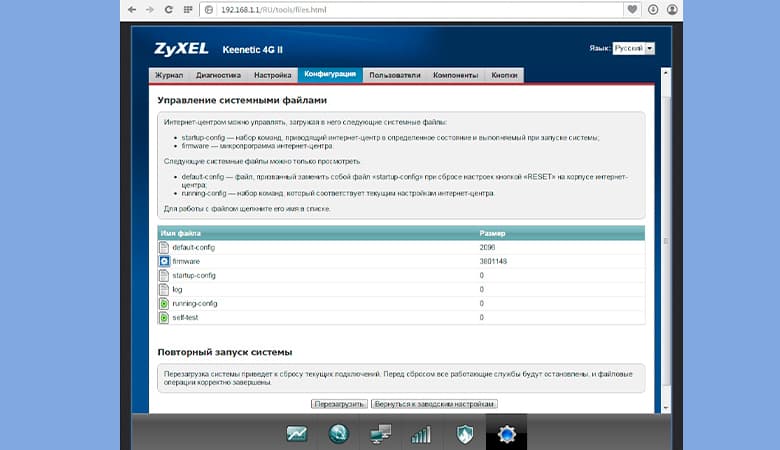
Обновление через интернет
Этот вариант многие эксперты считают лучшим и самым безопасным способом поиска и обновления прошивки Zyxel 4G. При интернет-обновлении не нужно самостоятельно искать подходящую версию ПО для своего маршрутизатора. Благодаря автоматизации процесса риск ошибки сводится практически к нулю.
Прошивать роутер через интернет дома нужно так:
- Открыть стартовую страницу административной панели маршрутизатора.
- Открыть окно мониторинга системы и проверить наличие новой версии ПО.
- В случае наличия подходящей прошивки нажать кнопку с надписью «Доступны».
- Дождаться перехода на страницу обновления ОС.
- Активировать процесс установки с помощью соответствующей кнопки.
Конечным этапом этой схемы станет перезагрузка устройства.
Обновление вручную
Для реализации этого способа нужно знать точную модель своего сетевого оборудования. Получить эти сведения можно на информационной наклейке, расположенной на нижней панели роутера. В отдельных случаях понадобится информация об аппаратной версии, данные о которой уточняют аналогично.
После этого пользователю прошить оборудование можно, придерживаясь такой инструкции:
- Зайти на официальный интернет-портал производителя.
- Открыть раздел «Файлы».
- Для устаревших моделей прошивку можно найти в разделе «Архив модели».
- Найти и выбрать нужную модель оборудования.
- Выбрать новую версию ПО, скачать на ПК.
Далее можно приступить к обновлению микропрограммы:
- Распаковать заархивированный файл.
- Зайти в веб-меню роутера.
- Открыть основной раздел «Система», перейти во вкладку «Файлы».
- Из предложенного списка выбрать файл firmware, кликнуть по нему.
- В появившемся окне указать файл, полученный после распаковки архива.
- Нажать кнопку «Заменить», с помощью которой запускается процесс установки новой прошивки.
После автоматической перезагрузки маршрутизатор начнет использовать последнюю версию ПО.
Обновление через приложение для мобильных устройств
Роутеры Кинетик поддерживают управление через специальное мобильное приложение. Скачать его на смартфон или планшет можно в официальном магазине для своей ОС.
На нынешний момент доступно два варианта приложения для Андроид-устройств:
- ZyXEL Keenetic NetFriend;
- Zyxel My.Keenetic.
Установка обновления выполняется так:
- Установить официальное приложение на мобильное устройство.
- Запустить программу, подключиться к Wi-Fi сети.
- Выбрать оператора.
- Указать верные значения имени и кода доступа, предоставленные провайдером.
- Нажать на кнопку «Обновление устройства».
После окончания работы система сгенерирует сообщение, в котором оповестит пользователя об успешной установке обновления Keenetic 4G.
Обновление (прошивки, микропрограммы) интернет-центра
Мы регулярно выпускаем обновления, делая встроенную операционную систему интернет-центра Keenetic более быстрой, функциональной и безопасной. Рекомендуем использовать самую свежую версию системы (прошивки, микропрограммы) KeeneticOS.
NOTE: Важно! Для обновления KeeneticOS необходимо иметь установленное подключение к Интернету.
На стартовой странице «Системный монитор» в разделе «О системе» обратите внимание на параметр «Версия ОС». Интернет-центр автоматически выполняет проверку доступности новой версии операционной системы. Если на сервере имеется новая версия, вы увидите статус «Доступно обновление».
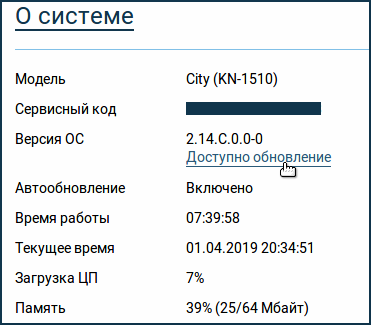
TIP: Примечание: Некоторые модели интернет-центров Keenetic оснащены индикатором FN на передней панели корпуса, который с настройками по умолчанию мигает при наличии обновления.
Нажмите на ссылку «Доступно обновление». Вы будете перенаправлены на страницу «Общие настройки».
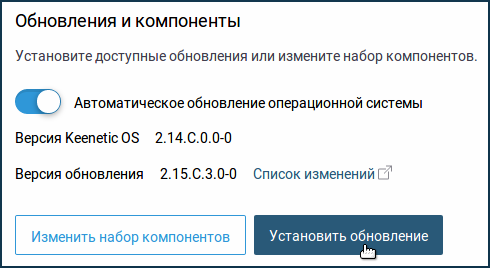
В разделе «Обновления и компоненты» нажмите «Установить обновление» для запуска процесса обновления встроенной операционной системы интернет-центра.
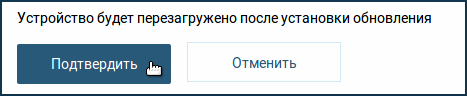
Появится информационное окно с сообщением «Устройство будет перезагружено после установки обновления». Нажмите «Подтвердить».
NOTE: Важно! В процессе обновления не выключайте интернет-центр и не отключайте его от Интернета.
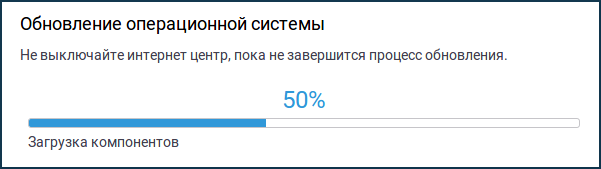
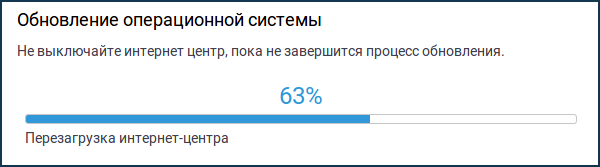
По завершении процесса обновления произойдет автоматическая перезагрузка интернет-центра, и затем он снова будет готов к работе.
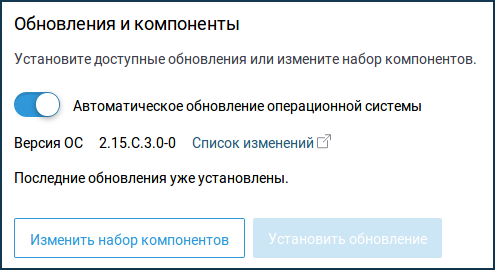
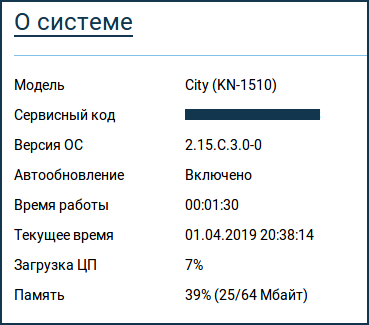
TIP: Примечание:
1. На нашем сайте в разделе Информация о выпусках KeeneticOS размещаются новости по выпуску релизов операционной системы KeeneticOS c перечнем основных изменений, касающихся официальных релизов, предварительных (бета) и отладочных версий.
2. Функциональность интернет-центра определяется набором установленных модулей (компонентов). Вы всегда можете изменить этот набор, выбирая нужные вам компоненты. Дополнительную информацию вы найдете в инструкции «Установка/удаление компонентов».
Важно! Изменение набора компонентов приведет к обновлению KeeneticOS до последней версии.
Возможность одновременной установки всех доступных для конкретной модели компонентов, а также их специфических комбинаций не гарантируется.
3. Если по какой-то причине вам не удалось выполнить в интернет-центре обновление операционной системы KeeneticOS, обратитесь к статье «Часто задаваемые вопросы по установке компонентов и обновлению KeeneticOS»
4. Обновление системы можно выполнять через мобильное приложение Keenetiс. Подробная информация представлена в статье «Обновление интернет-центра через мобильное приложение Keenetic»
5. Обновление операционной системы в интернет-центре Keenetic можно выполнить офлайн (без подключения к Интернету). За дополнительной информацией обратитесь к статье «Установка и обновление встроенного ПО через загрузку файла системы» (обновление через файл прошивки / микропрограммы).
Пользователи, считающие этот материал полезным: 36 из 70
Прошивка zyxel keenetic 4g

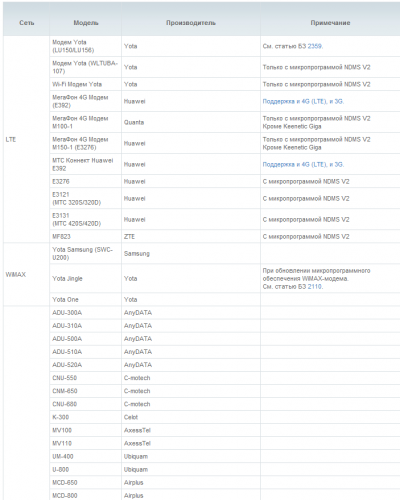
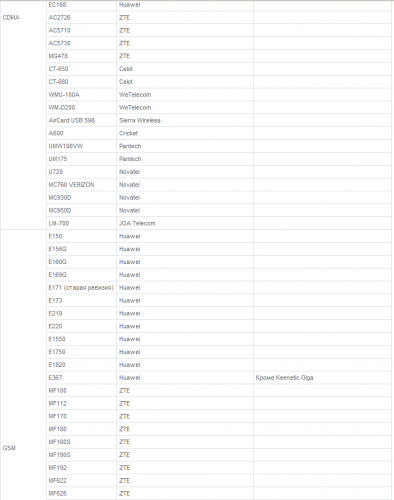
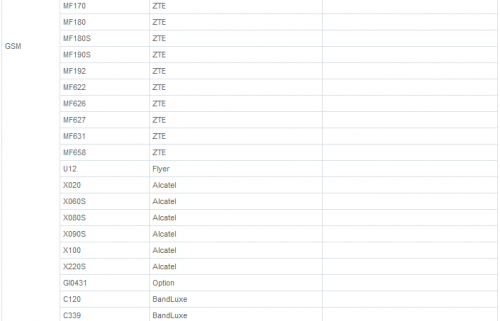
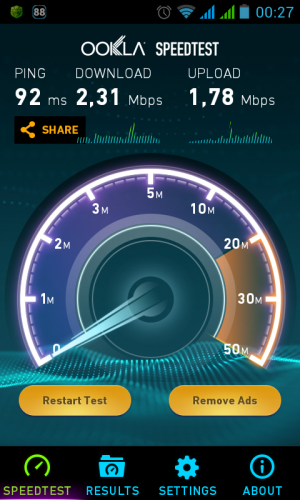
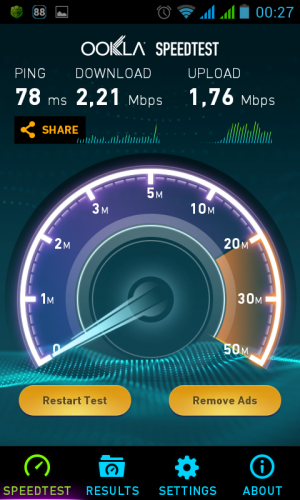
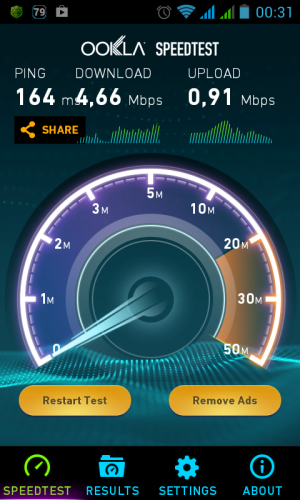
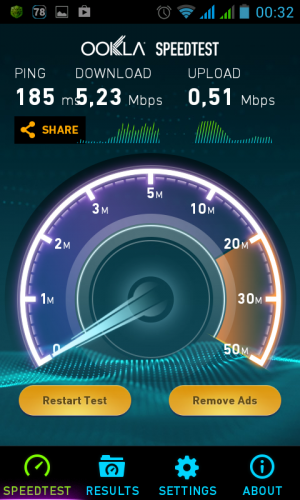
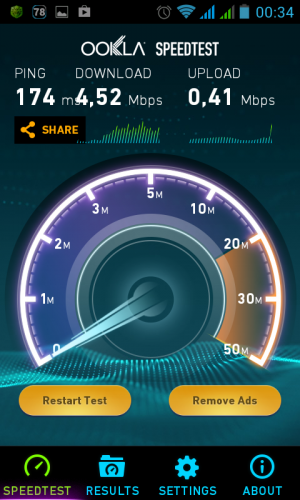
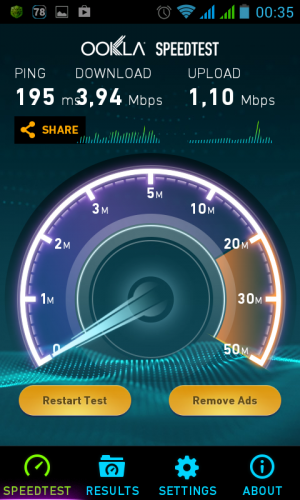
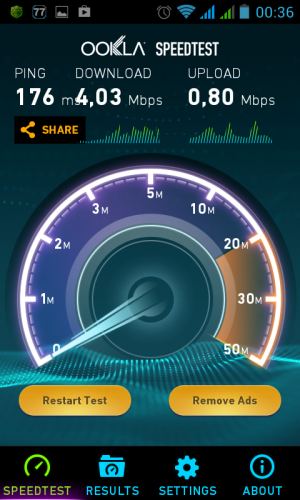

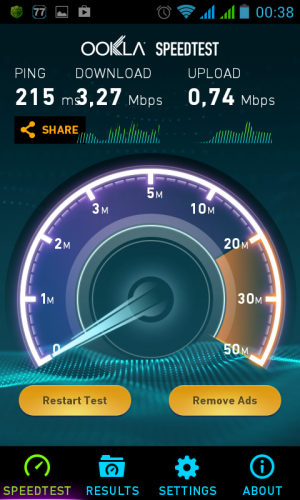
Сообщение отредактировал stp101 — 18.02.21, 11:42
Я владелец данного устройства. Купил один такой для дома, один на работу для раздачи интернета через 4G(как резервная линия). На работе показал себя хорошо, работает через 4G стабильно с модемом huawei e392 (мегафон).
Дома у меня два роутера. Сначала пользовался d-link dir-620. Интернет приходит через LTPP. На д-линке постоянные обрывы связи. Поставил потом zyXel, использую уже 2 месяца, обрывов не наблюдается.
научитесь быть внимательным, ревизия A и B ОТЛИЧАЮТСЯ прочитайте хотя бы часть базы знаний и этикетку собственного устройства 😀
кстати прошивку надо качать и ставить под определенную ревизию — неправильная прошивка — как вариант — кирпич на выходе, ну или потеря функциональности.
Сообщение отредактировал vanesexman — 29.10.13, 12:08
Сообщение отредактировал svm — 29.10.13, 14:13
Здравствуйте. Недавно я купил роутер zyxel keenetic 4g (оказался ревизии B), чуть раньше мтс 4g модем (822ft), и вместе они не работали. Поставил на роутер микропрограмму NDMS2+, вот с этого сайта хотел поставить другую, но в окошке http://s005.radikal.ru/i210/1311/48/4ca6da37de87.png по нажатию на firmware ничего не происходит.
Может эта прошивка быть палёной и как теперь откатиться?
Сообщение отредактировал puzandjo — 23.11.13, 18:24
puzandjo, привет!
Ты бы качал с официального сайта zyxel.ru программное обеспечение, всё поспокойней.
Я сам на 1й прошивке сижу (т.к. см. >> forum.zyxmon.org), но 2ю прошивку смотрел тоже, давно, (у меня GIGA, но веб-морда одна и та же в принципе) , попробуй зайти в веб-интерфейс другим браузером, если не получится, то сбрось на заводские настройки, потом попробуй ещё. И ревизия Б у тебя? Английскую B и скобку ) смайликом заменило похоже..
И очень интересно (откуда ты качал прошивку), как это — ему техподдержка выдала «прошивочку мимо сайта?»
Скачивай отсюда: http://zyxel.ru/support/download?product=50324
Сообщение отредактировал koordinator — 24.11.13, 03:39
Как обновить прошивку роутера ZyXEL Keenetic: автоматически, вручную и с помощью телефона
Всем привет! Сегодня я расскажу вам, как обновить прошивку роутера Zyxel Keenetic. Сейчас есть две основные прошивки:
- Старая (версия до 2.12) – имеет темный интерфейс.
- Новая (версия старше 2.12) – имеет светлый интерфейс.
Также на 2.12 есть поддержка некоторых новых функций, включая мобильное приложение и легкий доступ к аппарату через интернет. Правда не все старые модели поддерживают новую прошивку Zyxel Keenetic. Я советую обновлять систему сразу после первой настройки. Это можно сделать двумя способами:
- Автоматически – нажав одну кнопку в админке.
- Ручная – с помощью загрузки файла с официального сайта.
Оба этих варианта я разберу далее. Иногда бывает проблема, когда автоматическое обновление не происходит, поэтому если первый способ не даст результата, то лучше загрузить систему вручную. Если у вас будут какие-то вопросы или вылезет ошибка, то пишите в комментариях.
ПРИМЕЧАНИЕ! Инструкции подходят для всех версий роутеров Zyxel Keenetic: 4G II, Lite III, Start II, Omni II, Viva, Extra, LTE, VOX, DSL, Giga II, III, Ultra, Omni, Start, II, 4G ii,Lite II, Giga, 4G, Lite, Plus DECT, Plus DSL, Speedster (KN-3010), Duo (KN-2110), DSL (KN-2010), Viva (KN-1910), Ultra (KN-1810), Giga (KN-1010), Extra (KN-1711), Extra (KN-1710), Air (KN-1611), Air (KN-1610), City (KN-1511), City (KN-1510), Omni (KN-1410), Lite (KN-1311), Lite (KN-1310), 4G (KN-1211), 4G (KN-1210), Start (KN-1111) и более старшие модели.
- Вход в интерфейс
- Автообновление
- Ручное обновление
Вход в интерфейс
В адресную строку браузера впишите: my.keenetic.net или 192.168.1.1. Если есть какие-то проблемы с подключением, то убедитесь, что вы подключены к роутеру с помощью кабеля или Wi-Fi. Вас также попросят ввести имя пользователя и пароль.

Автообновление
Вам не нужно ничего скачивать, так как система роутера сама найдет актуальную версию прошивки и обновится. Но иногда таким образом обновиться нельзя, тогда вам сможет помочь только ручное обновление, о котором я написал ниже.
На главной странице посмотрите в раздел «Системный монитор» – во вкладке «О системе» смотрим на строку «Версия ОС». Если вы видите ссылку «Доступно обновление», то нажимаем по ней. Если ссылки нет, то можно попробовать выполнить ручное обновление.

Откроется окошко «Обновления и компоненты» – нажимаем «Установить обновление».

Кликаем «Подтвердить» и ждем пока система обновится – это может занять некоторое время. Также не выключайте аппарат и не выполняйте с ним никакие манипуляции, если не хотите, чтобы он превратился в кирпич. В самом конце маршрутизатор перезагрузится.

На классической прошивке все делается аналогично, как и на новой – смотрим в строку «Обновления». Если вы увидите ссылку «Доступны», то нажимаем по ней.

Далее вам покажут – какие элементы будут добавлены или обновлены. Нажимаем по кнопке «Обновить» и ждем, пока процедура закончится. Обновление прошивки Zyxel будет происходить какое-то время, поэтому нужно будет подождать. Также вы можете добавлять или убирать компоненты.

Тоже самое вы можете сделать и с помощью смартфона. Для этого вам понадобится приложение My.Keenetic, которое можно скачать с Google Play или App Store. Напомню, что приложение может работать только с аппаратами, у которых стоит версия прошивки не ниже 2.12.
- Переходим в «Управление».


- Если вы увидели надпись «Доступно обновление», то нажимаем на кнопку ниже.

- Далее вам нужно будет выбрать «Официальный релиз» и подтвердить действие.
Ручное обновление
Чтобы вручную перепрошить роутер, нужно узнать точное наименование модели – смотрим под корпус на специальную бумажку. Также на всякий случай посмотрите аппаратную версию (Rev. A или B) – она обычно обозначена в правом нижнем углу этикетки.

Теперь заходим на официальный сайт поддержки . Тут есть два раздела:
- «Файлы» – для актуальных роутеров, которые ещё есть в продаже.
- «Архив модели» – роутеры, который уже не выпускаются.
Чтобы открыть полный список, нажмите «Показать все статьи».

Так как моя модель уже старенькая, то я открывают архив и нахожу свою модель.

Здесь вы увидите все актуальные прошивки именно для вашей модели. Выбираем самую последнюю и нажимаем на неё.

Сохраняем архив на ПК.

В архиве должен находиться файл с расширение «bin» – вытащите его.

Переходим в раздел «Общие настройки» и заходим в «Системные файлы» нажмите по основному файлику с названием «firmware» – далее кликаем «Заменить файл». Теперь выбираем тот файл, который мы скачали и разархивировали, и заменяем его. Подождите пока процедура закончится.

Теперь в Web-конфигураторе заходим в раздел «Система» (имеет значок шестеренки).

На вкладке «Файлы» нажимаем по основному системному файлу «Firmware».

Кликаем по кнопке «Выберите файл».

Выбираем наш файл «bin», который мы скачали и нажимаем «Открыть».


Далее подтверждаем замену и ждем, пока процедура закончится.











